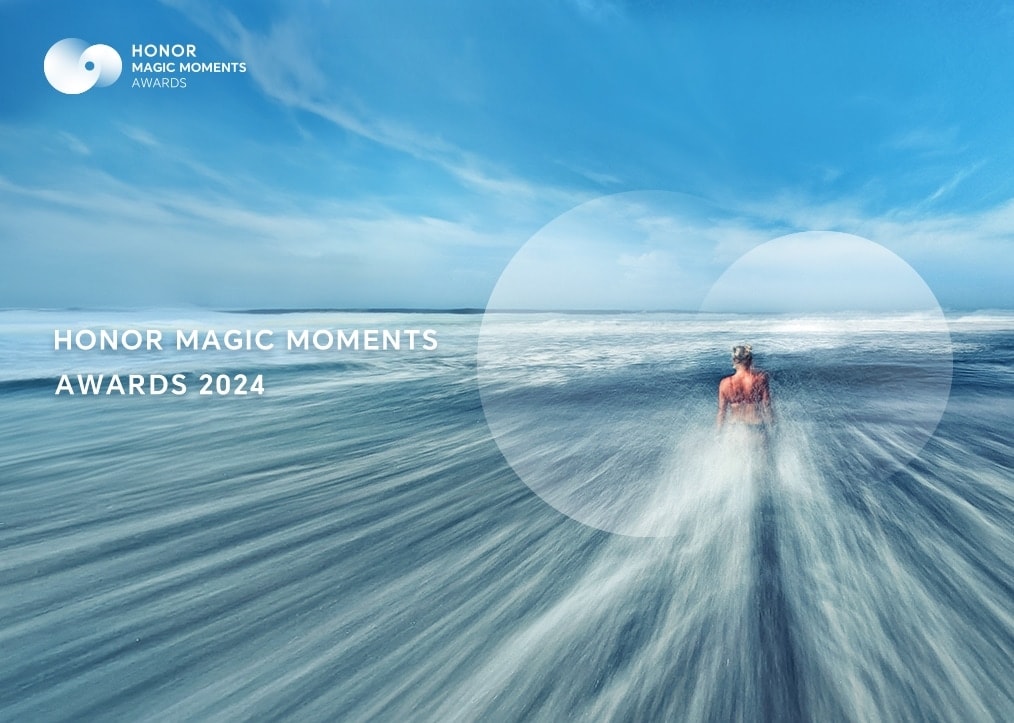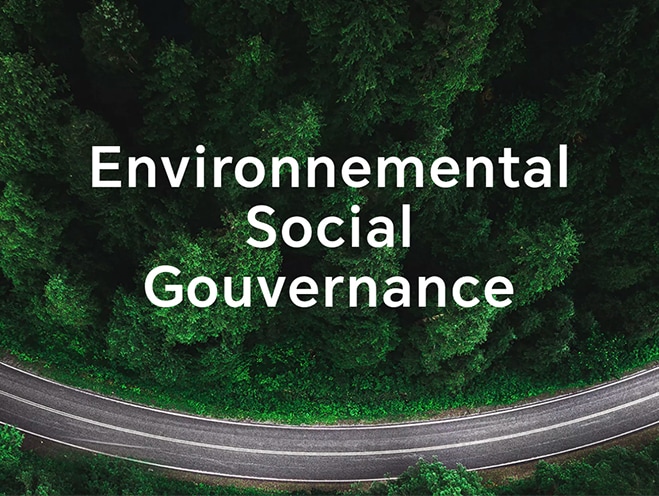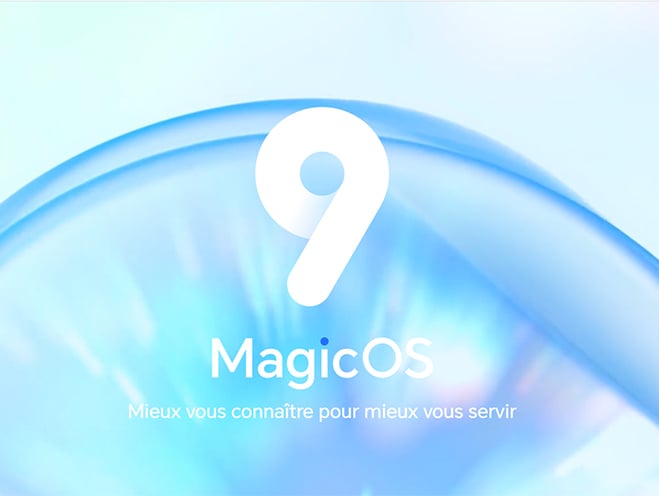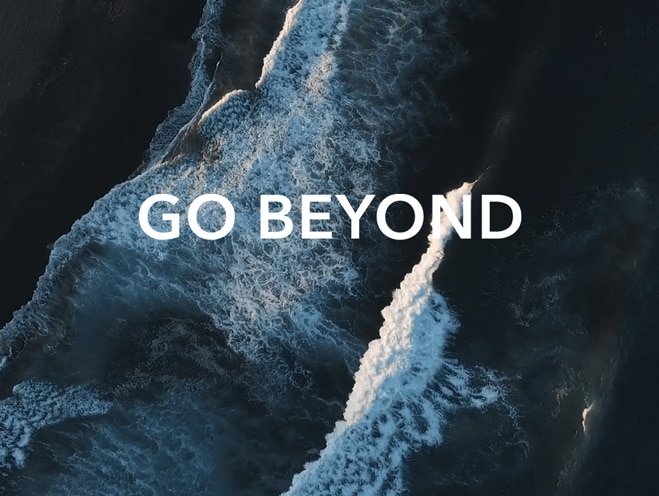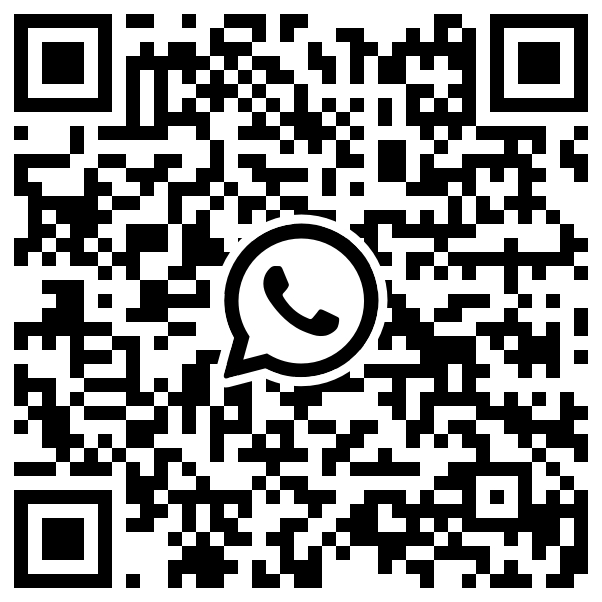Mon ordinateur surchauffe pendant l'utilisation
| Mon ordinateur surchauffe pendant l'utilisation |
Votre ordinateur surchauffera de temps en temps car les composants électroniques qu'il contient génèrent beaucoup de chaleur pendant votre utilisation normale et génèrent des quantités de chaleur encore plus importantes lors de la charge, de la mise à jour, des jeux énergivores ou de la lecture de vidéos. Dans ce scénario, arrêtez d'utiliser votre ordinateur pendant quelques minutes et vérifiez si le problème est résolu. Si le problème persiste, procédez comme suit :
Les ordinateurs Honor ont passé des tests stricts pour s'assurer qu'ils répondent aux normes de sécurité en matière de température, y compris la norme nationale chinoise (GB 4943.1) et la norme européenne (EN 60950-1). Plusieurs capteurs de température sont intégrés à votre ordinateur pour surveiller la température et s'assurer qu'elle reste dans la plage de sécurité.
Améliorez l'environnement de travail de votre ordinateur et les conditions de ventilation
La plage de température optimale de l'environnement de travail pour l'ordinateur se situe entre 0 et 35 °C. Évitez d'utiliser l'ordinateur dans des environnements trop chauds.
Placez l'ordinateur sur une surface rigide et horizontale. Assurez-vous qu'il n'y a rien de trop près de la base, comme des vêtements ou des livres. Ne placez pas votre ordinateur sur une surface molle (comme qu'une couette).
Nettoyez régulièrement la poussière qui s'est accumulée autour des bouches d'aération pour éviter une surchauffe. Nettoyez régulièrement les évents pour éviter l'accumulation de poussière.
Fermez les applications en arrière-plan
La chaleur générée par votre ordinateur est proportionnelle au nombre de programmes en cours d'exécution. L'exécution d'un trop grand nombre de programmes et de tâches en arrière-plan augmentera la quantité de chaleur générée par le processeur et mettra une charge plus lourde sur le système de refroidissement pour dissiper la chaleur tout en occupant beaucoup de mémoire. Par conséquent, le système utilisera plus de ressources de processeur pour réaffecter et compresser la mémoire. Ceci exacerbera le problème. Supprimez les applications de l'arrière-plan si vous n'en avez plus besoin.
Pour ce faire, procédez comme suit :
- Appuyez simultanément sur les touches Ctrl, Alt et Suppr pour ouvrir le Gestionnaire des tâches.
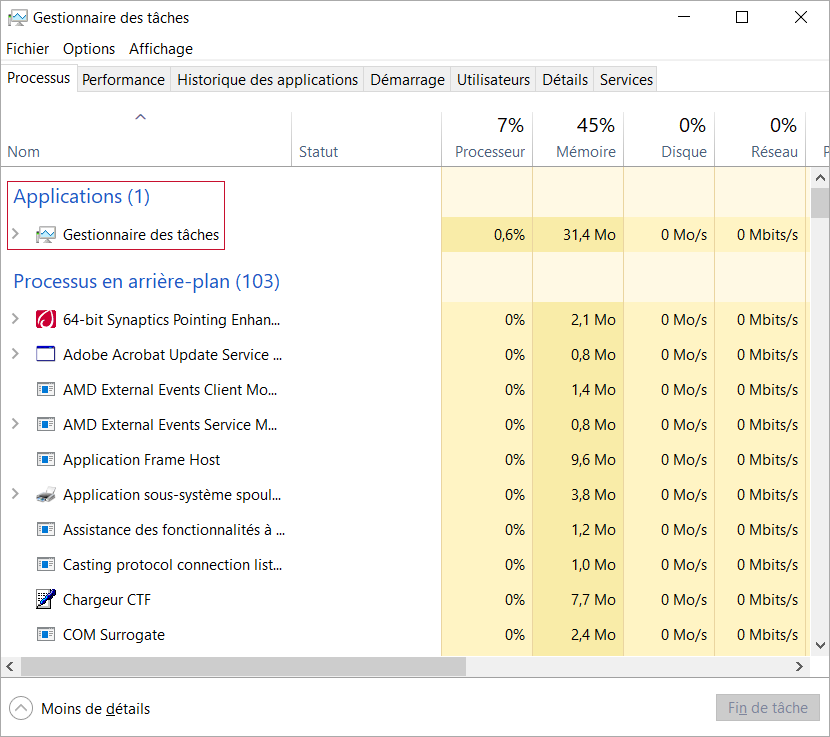
- Cliquez sur Afficher, puis sur Grouper par type, cliquez sur les programmes à forte consommation de CPU ou d'espace. Cliquez sur Fin de tâche.
Mettez à jour le firmware du BIOS
Honor fournira régulièrement une mise à jour du firmware du BIOS pour optimiser les performances de l'ordinateur et améliorer ses capacités de dissipation thermique. Pour plus de détails sur la mise à jour du firmware du BIOS sur votre ordinateur, visitez le site Web officiel de Honor.
Mettez à jour PC Manager
Honor fournira régulièrement des mises à jour pour PC Manager. Mettez à jour PC Manager sur votre ordinateur vers la dernière version pour optimiser les performances de l'ordinateur et améliorer ses capacités de dissipation thermique.
Votre ordinateur ne doit pas produire d'odeur de brûlé lors d'une utilisation normale. Si vous remarquez une odeur de brûlé, vérifiez si l'odeur provient des ports externes de l'ordinateur, tels que le port USB, la prise casque ou le microphone. Dans ce cas, apportez votre appareil et la preuve d'achat à un centre technique Honor agréé pour obtenir une assistance.
微信扫描二维码分享文章
Plus de support